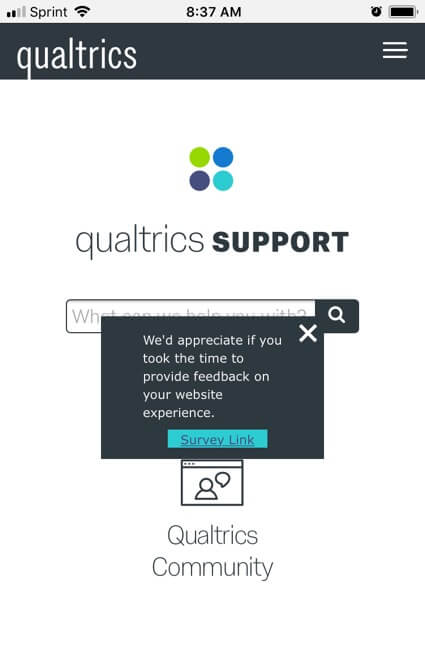クリエイティブのモバイル最適化
クリエイティブのモバイル最適化について
モバイルデバイスは非常に小さいため、デスクトップではきれいに見えるクリエイティブが、モバイル画面では大きすぎることがよくあります。このページでは、クリエイティブをモバイルブラウザで最適に動作するようにフォーマットする方法について説明します。
画面の解像度
デバイスタイプに基づいてインターセプトまたはアクションセットを表示できます。しかし、モバイルデバイスにはさまざまなサイズがあるため、クリエイティブにはデスクトップ版とモバイル版の2つ以上が必要になる場合があります。一部のタブレットの場合、デスクトップで最もよく見えるクリエイティブがタブレットでも問題なく使えるかもしれない。
表示ロジックをDevice Typeで決めるのではなく、異なるサイズのクリエイティブを生成し、インターセプトのロジックをScreen Sizeで決める方が良い。
一般的な画面サイズ
一般的なデバイスとその画面サイズのリストはこちらをご覧ください。
画面解像度ロジック
インターセプト論理またはアクションセット論理を画面解像度に基づかせることができます。例えば、500px未満のスクリーンにはクリエイティブを、500px以上のスクリーンには別のクリエイティブを使用することもできます。
リンク先のサポートページをクリックして、ステップバイステップの手順をご覧ください。
プロジェクトセットアップ
- 2つ以上のクリエイティブを作成し、ターゲットとする画面サイズに応じて背景サイズを設定します。
- クリエイティブの数だけアクションセットを使ってインターセプトをセットする。
- 各アクションセットにターゲットリンクとクリエイティブを追加します。
- 表示するクリエイティブに基づき、各アクションセットに画面解像度ロジックを追加します。
埋め込みターゲットの書式設定
埋め込みターゲットは、通常のターゲットのような単なるリンクではなく、クリエイティブ上に埋め込みウィンドウを表示し、そこにターゲットサイトやアンケートを表示します。
クリエイティブに埋め込まれたアンケートは、スクロールバーがない方がいいという人がたくさんいます。埋め込みターゲットの書式設定ページでは、これを実現するためのアンケート調査の変更について説明します。